win11如何修改电脑用户名 windows11登录用户名怎么改
更新时间:2024-01-06 11:36:41作者:zheng
我们可以在win11电脑的账户管理中调整电脑的用户名,有些用户就想要修改win11电脑的用户名,今天小编教大家win11如何修改电脑用户名,如果你刚好遇到这个问题,跟着我的方法来操作吧。
方法如下:
1、右键桌面此电脑,打开“管理”。
2、展开“本地用户和组”,双击打开“用户”。
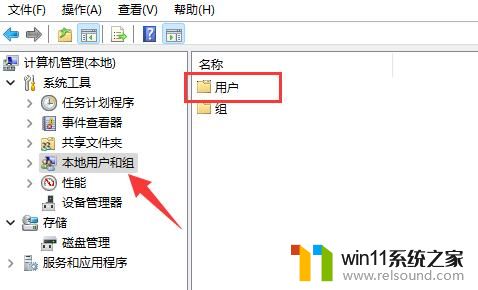
3、右键想要修改用户名的账户,打开“属性”。
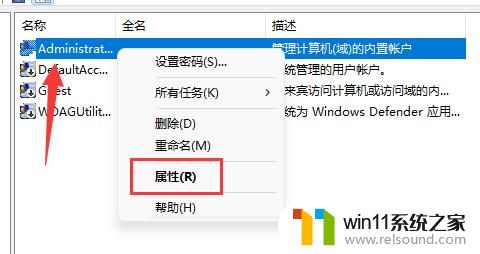
4、在“全名”下输入想要的名称。
5、修改完成后,重启电脑就可以看到账户名称修改成功了。
以上就是win11如何修改电脑用户名的全部内容,还有不清楚的用户就可以参考一下小编的步骤进行操作,希望能够对大家有所帮助。















